この投稿では、PowerShell の「Find-Command」コマンドレットについて詳しく概説します。
PowerShell で Find-Command (PowerShellGet) コマンドレットを使用する方法
モジュールからコマンドを検索するには、まず「」を指定します。 検索コマンド 」コマンドレット。次に、「」を配置します。 -リポジトリ 」パラメータを使用してリポジトリ名を割り当て、その中にあるコマンドを検索します。そのためには、与えられた例を確認してください。
例 1: 「Find-Command」コマンドレットを使用して、指定したディレクトリからすべてのコマンドを一覧表示する
まず、「」を配置します。 検索コマンド ” コマンドレットと、” -リポジトリ 」パラメータを作成し、コマンドを取得する必要があるリポジトリ名に割り当てます。
検索コマンド -リポジトリ PSギャラリー
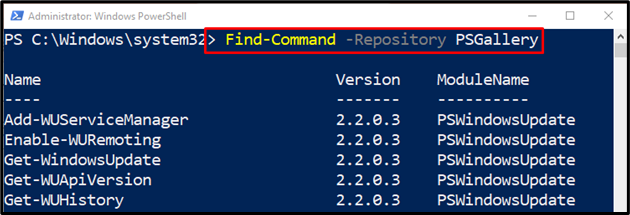
例 2: 「Find-Command」コマンドレットを使用して最初の 5 つのコマンドを検索する
次のコマンドレットを実行して、目的のリポジトリから最初の 5 つのコマンドのみを取得します。
検索コマンド -リポジトリ PSギャラリー | オブジェクトの選択 -初め 5
ここ:
- まず「」を指定します。 検索コマンド ”コマンドと” -リポジトリ ” パラメータとその値。次に、それを「」にパイプします。 オブジェクトの選択 」コマンドレットを使用して、特定の数のコマンドを選択します。
- その後、「」を書きます。 -初め 」パラメータを指定し、値「5」を指定すると、最初の 5 つのコマンドのみが表示されます。
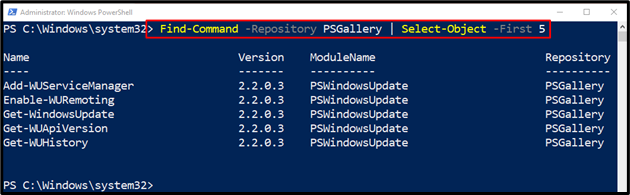
例 3: 「Find-Command」コマンドレットを使用して、名前で特定のコマンドの詳細を取得する
コマンドの詳細を名前で検索するには、「 -名前 ” パラメータを使用してその名前を指定します。
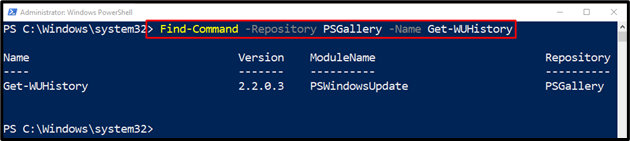
例 4: 「Find-Command」コマンドレットを使用して名前でコマンドを検索し、モジュールをインストールする
次のコマンドレットを実行してコマンドを名前で検索し、モジュールをインストールします。
上記のコマンドによると、次のようになります。
- まず、コマンドレットを名前で検索するコマンドを作成します。
- 次に、「」を使用します。 -モジュール名 ” パラメータを使用してモジュール名を指定し、それをパイプ処理して “ インストールモジュール ” コマンドレットを使用してモジュールをインストールします。
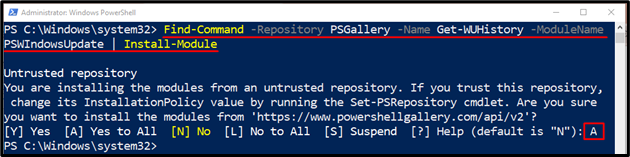
それで全部です!あなたは「」について学ぶことに成功しました。 ファインド・コマン d」をPowerShellで実行します。
結論
「Find-Command」コマンドレットは、モジュールで使用可能な PowerShell コマンドを検索するために使用されます。ただし、PowerShell に登録されているリポジトリからコマンドのみを検索します。このチュートリアルでは、「 検索コマンド 」コマンドレットを使用して、PowerShell でコマンドを検索します。